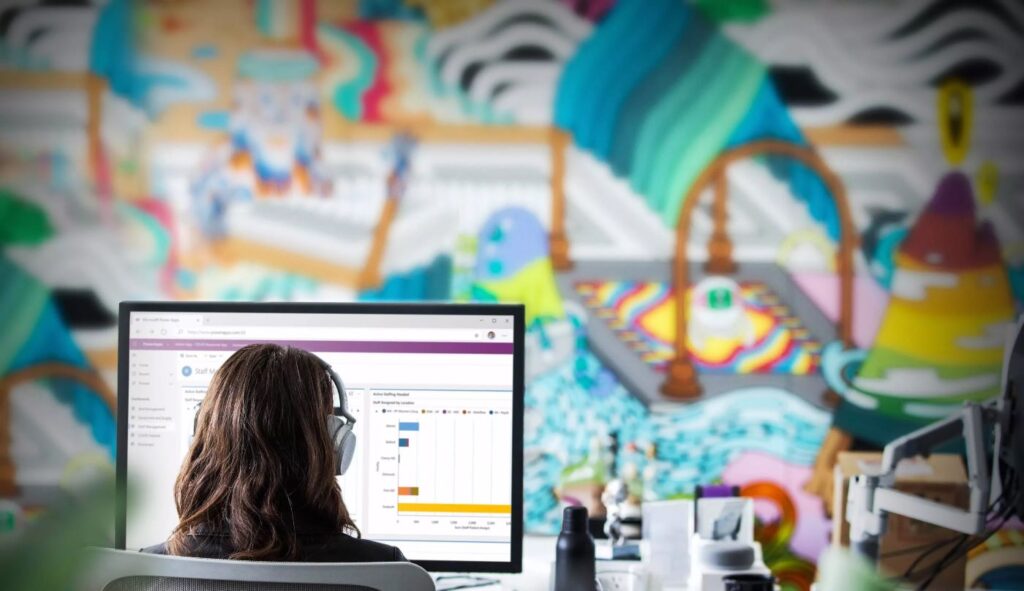Desapontado que as paredes não estão tremendo quando você toca sua música? Tanto o Windows 10 quanto o Windows 11 oferecem uma opção para aprimorar seus níveis de graves atuais. Mostraremos como habilitar essa opção no seu PC. Você aprenderá a aumentar os grave do PC no Windows 10 e Windows 11.
A opção de aumentar os graves não está disponível em todos os PCs. Se sua máquina tiver hardware e drivers compatíveis, você verá esta opção conforme descrito nas etapas abaixo.
Além disso, se você estiver no Windows 10 ou no Windows 11, seguirá o mesmo conjunto de etapas.
Leia também: Como alterar as configurações de som no Windows
Como aumentar os graves no Windows 10 e Windows 11?
Para aumentar os graves em seu PC com Windows, primeiro inicie o Painel de Controle.
- Faça isso abrindo o menu “Iniciar” e procurando e clicando em “Painel de Controle”.
- Na janela do Painel de Controle, selecione “Hardware e Som”.
- Na página seguinte, abaixo de “Som”, escolha “Gerenciar dispositivos de áudio”.
- Uma janela “Som” será aberta. Aqui, selecione seus fones de ouvido ou alto-falantes e clique em “Propriedades”.
- Na janela “Propriedades”, abra a guia “Aprimoramentos”. Em seguida, ative a opção que diz “Bass Boost (reforço de graves)”.
- Após fazer isso, salve suas configurações clicando em “Aplicar” seguido de “OK” na parte inferior.
Seus fones de ouvido ou alto-falantes conectados agora produzirão graves relativamente melhores durante a reprodução de áudio.
Leia também: Como corrigir o atraso de som Bluetooth no Windows 11

Como aumentar o grave do PC no Windows: Fazendo uma sintonia fina.
Vamos mexer um pouco no equalizador? Isso pode melhorar ainda mais e aumentar os graves no Windows 10 e Windows 11 com maior qualidade.
- Localize o botão de volume na barra de tarefas de seu computador. Esse botão é representado por um pequeno alto-falante e está localizado no canto inferior direito da tela.
- Clique com o botão direito do mouse no botão de volume. Um menu será exibido.
- Clique em Dispositivos de reprodução no menu. Uma nova janela será aberta, exibindo uma lista com todos os hardwares de áudio de seu computador.
- Localize e clique nos alto-falantes na lista de hardwares.
- Clique no botão Propriedades no canto inferior direito da janela. Feito isso, as informações e configurações de hardware dos alto-falantes serão abertas. Você também pode clicar duas vezes nos alto-falantes para acessar essa janela.
- Clique em Aperfeiçoamentos na parte superior da janela. Nessa guia, você poderá aplicar efeitos de som na saída de áudio de seu computador.
- Marque a caixa ao lado de Equalizador na lista de efeitos. Feito isso, os efeitos do equalizador serão ativados na saída dos alto-falantes. Você poderá conferir as propriedades dele abaixo da lista.
- Em algumas versões do Windows, você poderá encontrar a opção Aumentar graves na lista. Nesse caso, marque a caixa ao lado dela.
- Clique na barra de seleção ao lado de “Configuração” na parte inferior da janela. Um menu mostrando todas as predefinições disponíveis para o equalizador será exibido.
- Selecione Graves na lista. Dessa forma, os graves serão aumentados na saída de áudio de seus alto-falantes.
- Clique em OK. Suas novas configurações de áudio serão salvas e os sons graves serão aumentados em seu computador.

Leia também: Como corrigir atraso de áudio e som crepitante no Windows 10 e Windows 11
Agora que você sabe como aumentar graves no Windows, se tiver dúvidas, perguntas ou sugestões, sinta-se a vontade para deixar abaixo nos comentários.